Trước khi AltStore và AltServer trở thành cách chính để sideload ứng dụng cho iPhone và iPad, bạn có thể đã từng nghe qua công cụ Cydia Impactor của Saurik (Cha đẻ Cydia). Tuy nhiên, Cydia Impactor giờ đây chỉ hỗ trợ những tài khoản Apple Developer trả phí (99 USD/năm), khiến người dùng không có tài khoản Developer không còn dùng được nữa.
Do đó, một ứng dụng miễn phí khác xuất hiện dành cho cả macOS và Windows có tên là Sideloadly, hoạt động gần giống như cách Cydia Impactor đã làm, nhưng có nhiều tùy chọn hơn, giao diện người dùng đẹp hơn và hỗ trợ tài khoản ID Apple thường lẫn tài khoản Apple Developer.
Những điều bạn cần biết về Sideloadly
Sideloadly lần đầu xuất hiện vào năm 2019 và nó vẫn được cập nhật thường xuyên cho đến ngày nay, hỗ trợ sideload ứng dụng cho iPhone và iPad chạy iOS 7 cho đến iOS 16.4 mới nhất, bản thân ứng dụng này cũng có thể chạy trên Windows và macOS (bao gồm máy Mac chip Intel và Apple silicon).
Có một tính năng khiến Sideloadly thú vị hơn những ứng dụng khác đó là nó hỗ trợ một số tùy chọn nâng cao mà người dùng có thể muốn tận dụng khi sideload ứng dụng của riêng họ. Ví dụ: bạn có thể xóa giới hạn trên các thiết bị được hỗ trợ, xóa plug-in và tiện ích mở rộng của ứng dụng, thay đổi tên ứng dụng, thay đổi phiên bản ứng dụng, chọn có sử dụng Bundle ID tự động hay không, chọn cách ký (signed) ứng dụng và thậm chí là tweak injection (nhúng tweak jailbreak vào ứng dụng).
Sideloadly có thể sideload các ứng dụng vào iPhone hoặc iPad bất kể nó đã được jailbreak hay chưa và bạn thậm chí có thể sử dụng nó để cài đặt các ứng dụng jailbreak.
Sideloadly là một ứng dụng miễn phí cho cả macOS và Windows và không yêu cầu bất kỳ phần mềm bổ sung nào để sideload ứng dụng. Các ứng dụng được sideload bằng Sideloadly vẫn bị hết hạn sau 7 ngày giống như bất ứng dụng sideload nào khác cũng sử dụng ID Apple của bạn, tuy nhiên, Sideloadly cũng hỗ trợ tự động làm mới ứng dụng (hướng dẫn ở gần cuối bài viết).
Tải Sideloadly cho Windows và Mac (link trực tiếp từ trang web sideloadly.io):
- Tải Sideloadly Windows 32-bit 0.40.5 – (yêu cầu Windows 7 trở lên)
- Tải Sideloadly Windows 64-bit 0.40.5 – (yêu cầu Windows 7 trở lên)
- Tải Sideloadly Mac 0.40.5 – (macOS 10.12 trở lên)
Lưu ý nếu bạn dùng Windows: Bạn phải cài đặt iTunes và iCloud từ các link bên dưới (của Apple) chứ không phải cài từ Microsoft Store.
Cách sử dụng Sideloadly
Sau khi tải về và cài đặt xong, làm theo các bước bên dưới để sử dụng Sideloadly:
Hướng dẫn này sẽ thực hiện trên máy Mac, máy tính Windows cũng làm tương tự.
- Mở Sideloadly từ thư mục Applications.
- Khi macOS hiện thông báo lỗi xác minh nhà phát triển (developer verification error), click vào nút Cancel. Trong trường hợp bạn mở Sideloadly lên bình thường thì hãy chuyển đến bước 6.
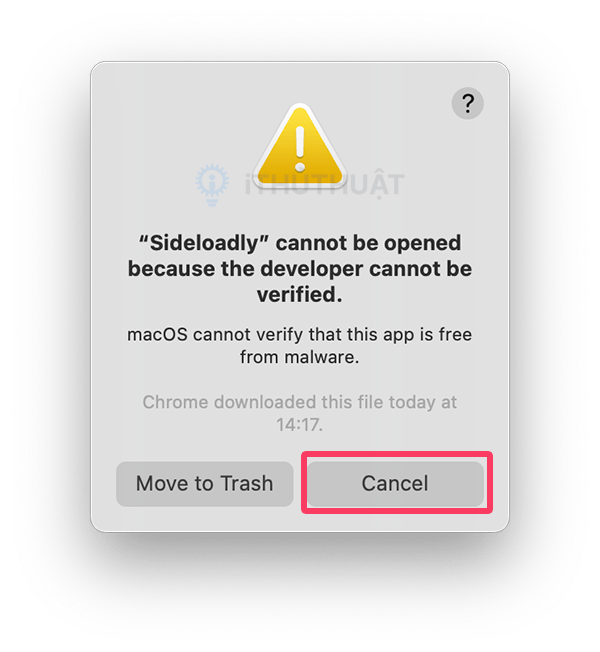
- Vào menu Apple → System Settings
- Vào Privacy & Security, kéo xuống phần Security và click vào nút Open Anyway
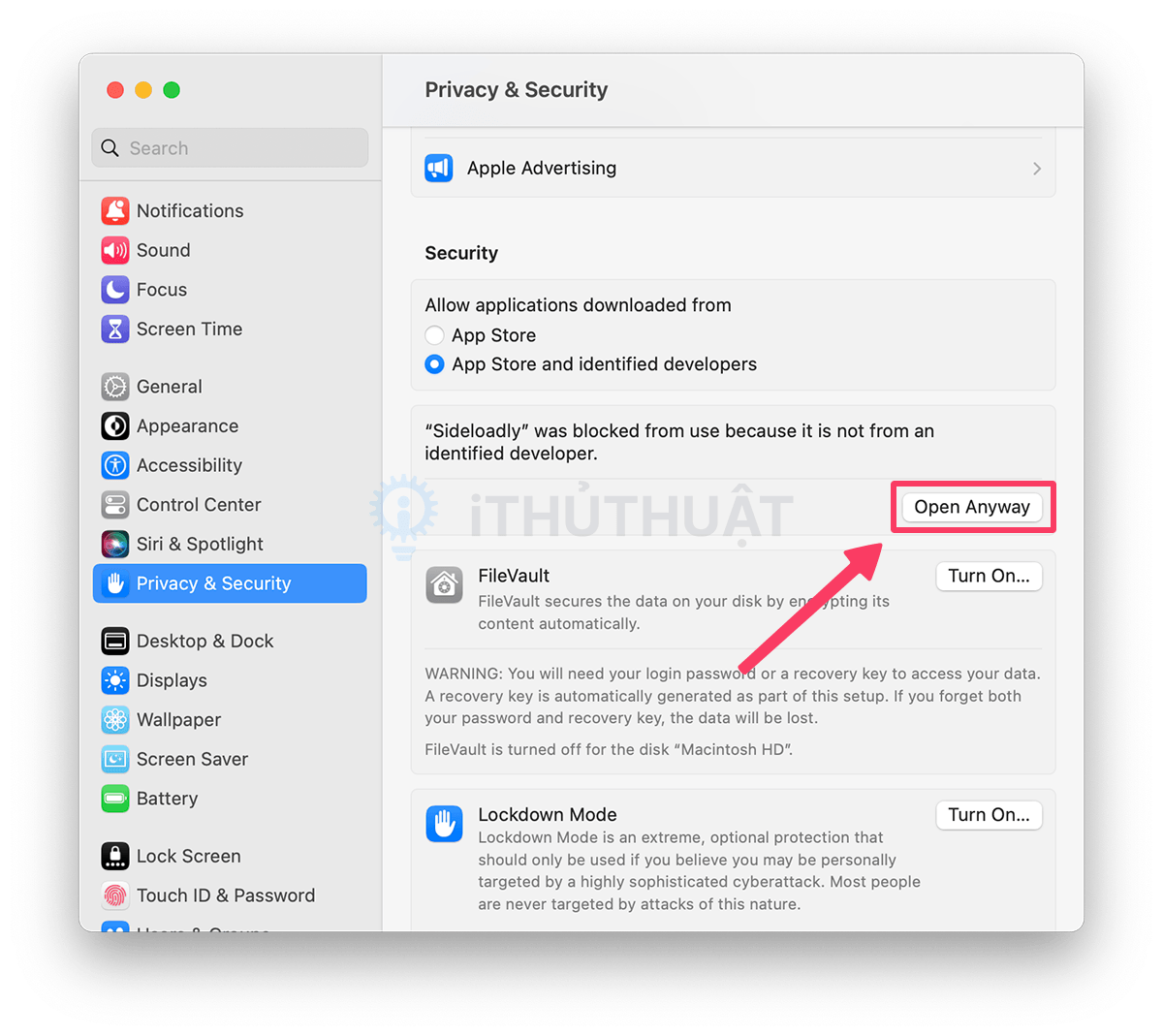
- Nhập mật mã của máy Mac, sau đó click vào nút Open

- Cắm thiết bị mà bạn muốn sideload bằng cáp USB
- Nhập ID Apple của bạn vào ô Apple ID trong giao diện Sideloadly
- Kéo và thả file .ipa của ứng dụng bạn muốn sideload vào ô IPA của Sideloadly, hoặc click vào biểu tượng IPA và chọn file .ipa
- Click nút Start
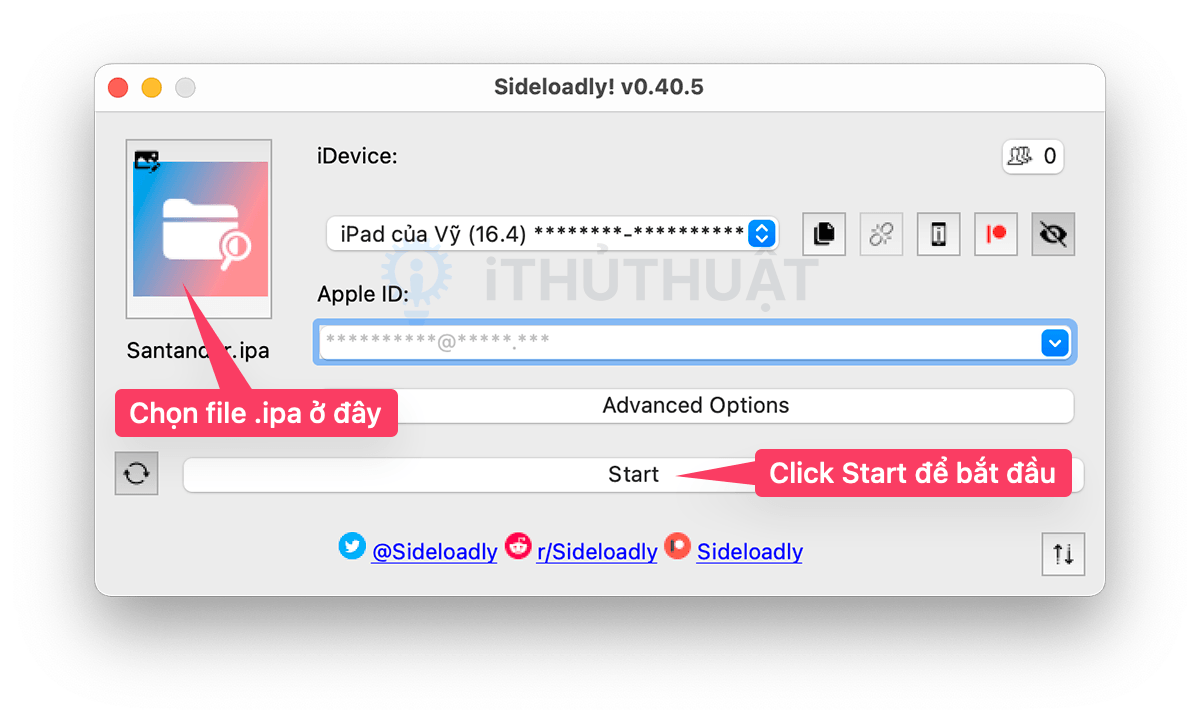
- Khi được hỏi, hãy nhập mật khẩu cho ID Apple của bạn rồi click vào nút OK
Lưu ý: Thông tin này chỉ được gửi đến Apple để xác minh. Nếu cảm thấy không yên tâm, bạn có thể tạo và sử dụng một ID Apple phụ.
Khi Sideloadly chạy xong, ứng dụng đã sideload sẽ xuất hiện trên màn hình chính của thiết bị của bạn nhưng đừng mở vội vì dù sao bạn cũng chưa mở được do chưa tin cậy nhà phát triển. - Vào Cài đặt → Cài đặt chung → Quản lý VPN & Thiết bị (Settings – General – VPN & Device Management), nhấn vào ID Apple của bạn trong phần Ứng dụng dành cho nhà phát triển (Developer App).
Nếu bạn dùng iOS 16 trở lên, bạn cần bật Chế độ nhà phát triển (Developer Mode): Cách bật Chế độ nhà phát triển trên iPhone và iPad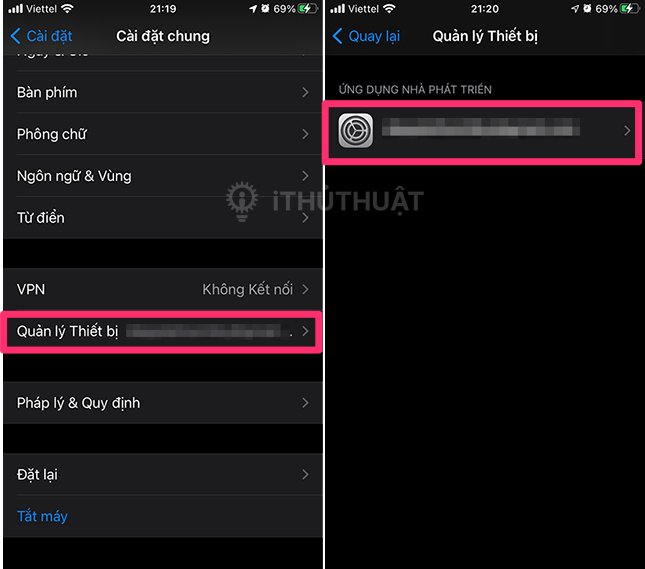
- Nhấn vào Tin cậy [ID Apple của bạn] màu xanh dương, sau đó nhấn Tin cậy (Trust) màu đỏ để xác nhận.

Vậy là xong!
Bạn vừa mới sideload một ứng dụng bằng Sideloadly. Bây giờ bạn có thể về màn hình chính để mở ứng dụng sideload của bạn.
Sử dụng Sideloadly qua Wi-Fi
Để có thể sử dụng Sideloadly qua Wi-Fi (không cần cắm cáp) thì bạn hãy kết nối iPhone, iPad của bạn vào máy tính và làm như sau:
- Đối với macOS mới nhất: Vào Finder > chọn thiết bị của bạn ở cột bên phải, sau đó vào tab General > Bật tùy chọn “Show this iPhone / iPad when on Wi-Fi“, click nút Sync và Done.
- Đối với macOS cũ hơn và Windows: Mở iTunes – chọn thiết bị đã kết nối > Summary > Options > Bật tùy chọn “Show this iPhone / iPad when on Wi-Fi“, click nút Sync và Done.

Vậy là xong, từ giờ khi muốn sideload ứng dụng thì bạn chỉ cần kết nối vào cùng một mạng Wi-Fi và màn hình iPhone / iPad được bật và mở khóa là được. Thiết bị của bạn sẽ xuất hiện trong giao diện của Sideloadly và bạn chỉ cần chọn tệp .ipa và tiến hành sideload như bình thường.

Tự động làm mới ứng dụng sau 7 ngày
Nếu ID Apple của bạn không đăng ký vào chương trình Apple Developer (99 USD / năm) thì ứng dụng bạn sideload chỉ có hạn dùng trong 7 ngày, sau đó ứng dụng không mở được nữa. Do đó khi ứng dụng gần hết hạn thì bạn phải sideload lại.
May mắn thay Sideloadly có tính năng tự động làm mới khi ứng dụng gần hết hạn. Chỉ cần click vào biểu tượng bên trái nút Start cho nó sáng lên là được.
Khi bật tính năng tự động làm mới này, Sideloadly sẽ tự động sideload ứng dụng để bạn có thêm 7 ngày để sử dụng.
Để tính năng này hoạt động, bạn cần bật tính năng sử dụng Sideloadly qua Wi-Fi (đã hướng dẫn ở trên) hoặc thiết bị của bạn được kết nối qua cáp USB với máy tính.
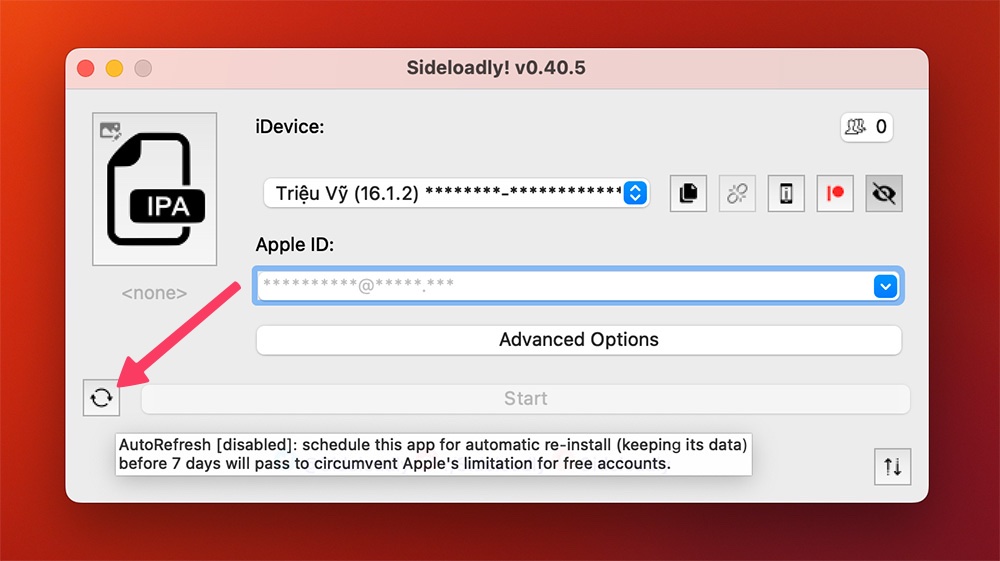
Dùng tính năng Inject dylib vào file .ipa
Như mình nói ở đầu bài viết, Sideloadly không chỉ dùng để sideload ứng dụng vào thiết bị của bạn mà còn cho phép bạn đưa các thư viện dylib vào các file IPA. Nói một cách dễ hiểu hơn là có thể nhúng tweak để mở khóa tính năng trong ứng dụng, xóa quảng cáo,…
Những gì bạn cần là file .ipa đã được giải mã (decrypt) và file dylib tương thích với ứng dụng đó. Những thứ này bạn có thể tìm trên mạng, qua các trang web chia sẻ file ipa hoặc cộng đồng jailbreak.
Trong giao diện Sideloadly, bạn hãy làm như sau:
- Đưa file .ipa vào Sideloadly bằng cách kéo thả file vào ô IPA hoặc click vào ô IPA và chọn file .ipa
- Click vào nút Advanced Options
- Click vào dòng Inject dylibs/framworks, sau đó click vào nút +dylib/deb/bundle để chọn file .dylib, .deb hoặc .bundle
- Click nút Start để bắt đầu sideload và nhúng dylib.
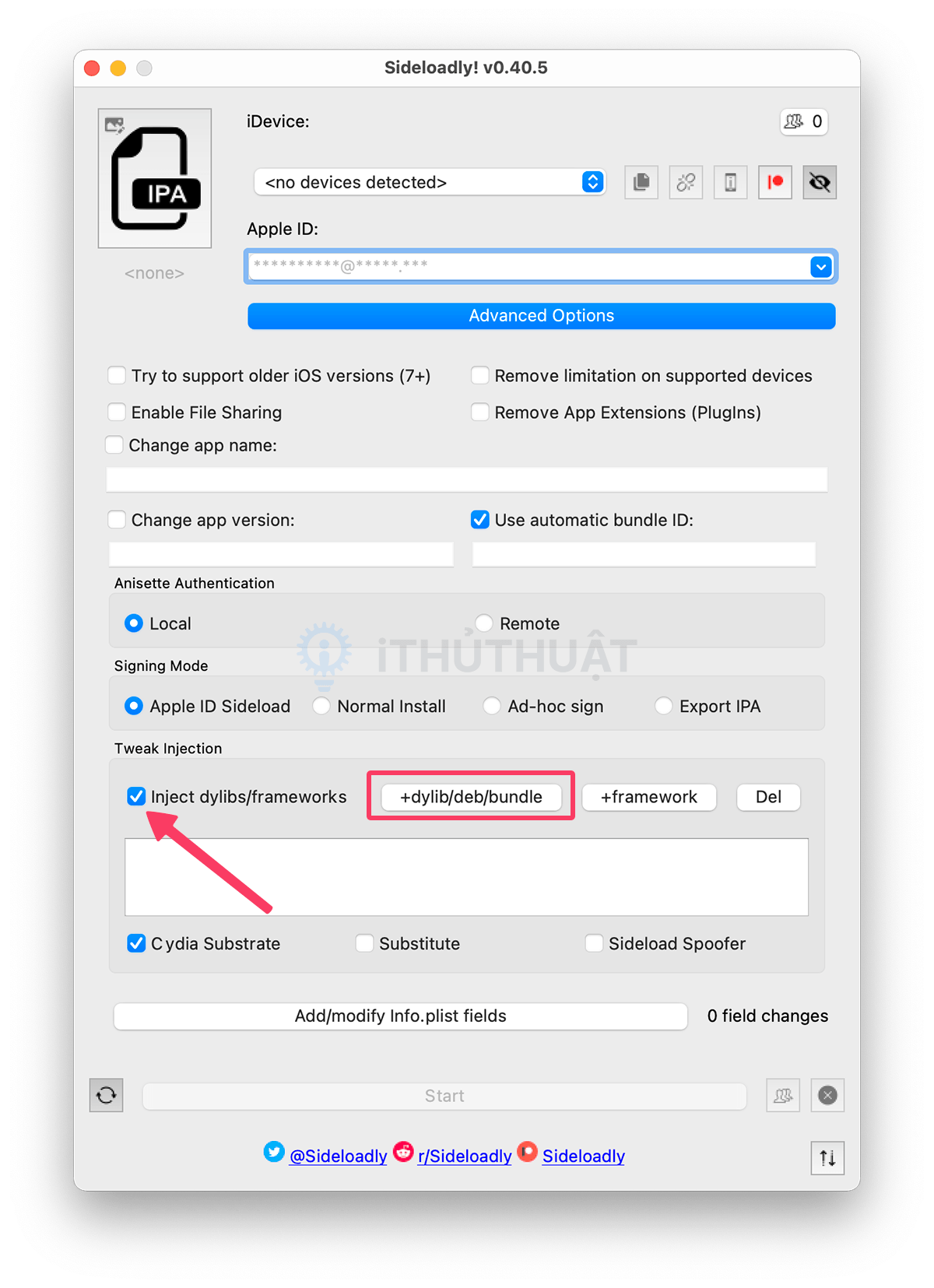
Lời kết
Có rất nhiều cách khác nhau để tải một ứng dụng vào iPhone hoặc iPad của bạn và Sideloadly là một trong những cách nhanh nhất và dễ dàng nhất.
Tuy nhiên, một số công cụ jailbreak như Fugu 14 vẫn yêu cầu bạn cài đặt thông qua AltServer và AltStore, vì vậy bạn hãy sử dụng sao cho phù hợp với nhu cầu nhé.
Theo iDB


Bình luận